
PHP-Editor Xinyi gibt Ihnen heute Tipps zum schnellen Hinzufügen von Mustern in Photoshop. Im Grafikdesign ist es oft notwendig, verschiedene Muster hinzuzufügen, um den Designeffekt zu bereichern. Wenn Sie jedoch jedes Mal nach Mustern suchen und diese manuell hinzufügen müssen, wird das definitiv viel Zeit verschwenden. Mithilfe einiger Verknüpfungen in Photoshop können Sie ganz einfach verschiedene Muster hinzufügen, die Arbeitseffizienz verbessern und Ihr Design schöner gestalten! Lassen Sie uns als Nächstes mehr darüber erfahren, wie Sie mit Photoshop Muster zum Fächer hinzufügen.
1. Verwenden Sie verschiedene Auswahlwerkzeuge wie [Schnellauswahl-Werkzeug] und [Zauberstab], um den Sektor auszuwählen.

2. Drücken Sie STRG+J, um den Sektor in eine separate Ebene zu extrahieren.
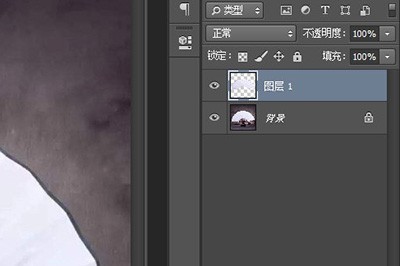
3. Ziehen Sie das Muster, das Sie hinzufügen möchten, auf den Fächer und drücken Sie STRG+T, um die Größe und Position anzupassen.

4. Klicken Sie mit der rechten Maustaste auf die Musterebene und [Schnittmaske erstellen] und Ihr Muster wird auf dem Fächer angezeigt.

5. Schließlich habe ich festgestellt, dass das Muster keine Fächerfalten aufweist, was es seltsam aussehen lässt. Ändern Sie einfach den Mischmodus der Ebene auf [Linear Burn], und schon ist ein gemusterter Fächer fertig.

Das obige ist der detaillierte Inhalt vonSo fügen Sie Fächern mit Photoshop Muster hinzu. Für weitere Informationen folgen Sie bitte anderen verwandten Artikeln auf der PHP chinesischen Website!
 Der Unterschied zwischen einem offiziellen Ersatztelefon und einem brandneuen Telefon
Der Unterschied zwischen einem offiziellen Ersatztelefon und einem brandneuen Telefon
 Was tun, wenn der Computer keinen Ton hat?
Was tun, wenn der Computer keinen Ton hat?
 Welche Datenanalysemethoden gibt es?
Welche Datenanalysemethoden gibt es?
 localhost8080 kann nicht auf die Lösung zugreifen
localhost8080 kann nicht auf die Lösung zugreifen
 So öffnen Sie eine ISO-Datei
So öffnen Sie eine ISO-Datei
 Lösung für die Erlaubnis verweigert
Lösung für die Erlaubnis verweigert
 Einführung in den Javascript-Spezialeffektcode
Einführung in den Javascript-Spezialeffektcode
 So ändern Sie das Passwort in MySQL
So ändern Sie das Passwort in MySQL




